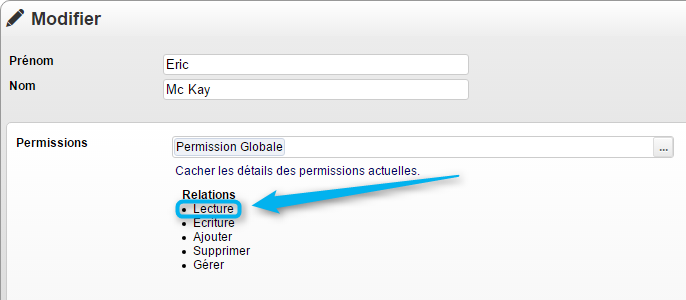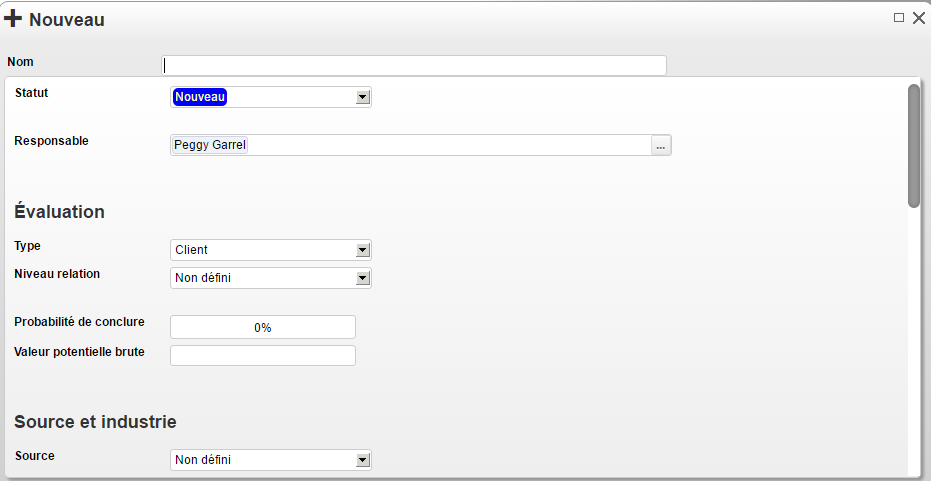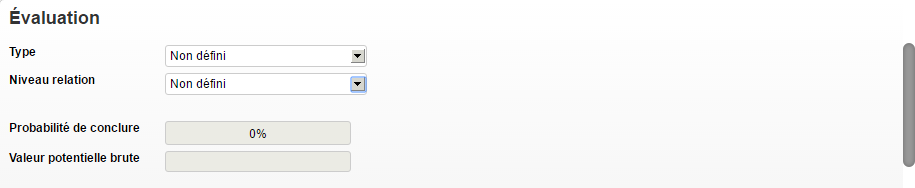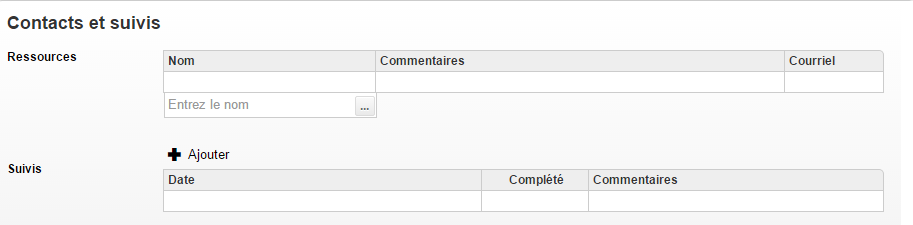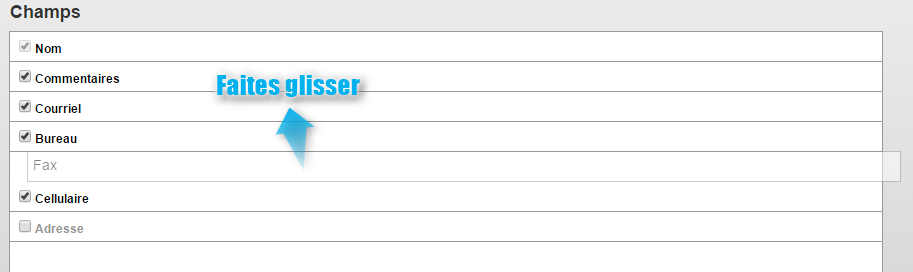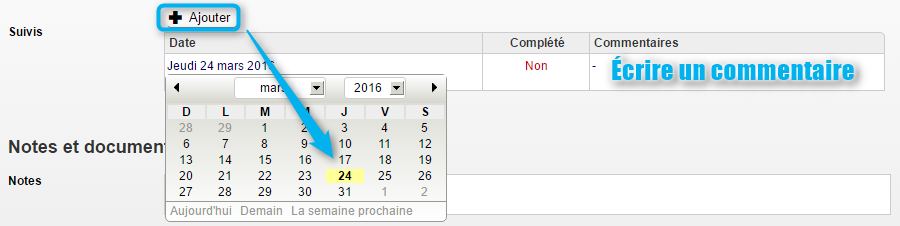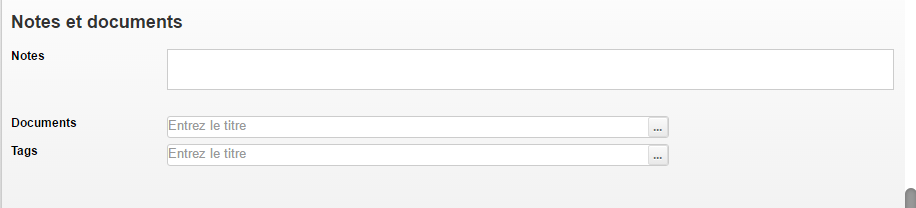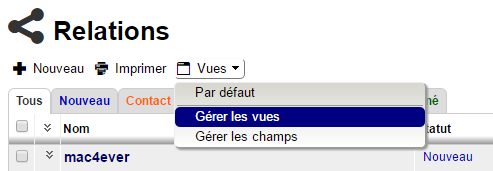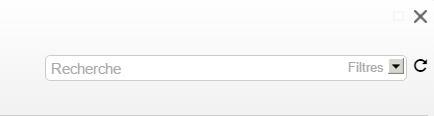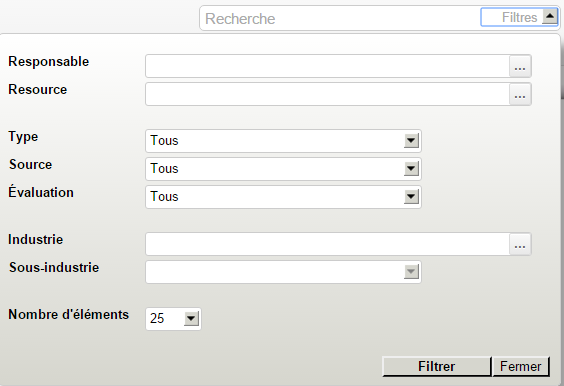Gestion des relations : Différence entre versions
| Ligne 54 : | Ligne 54 : | ||
[[Image:Gestion des relations Informations de base.png|center|frame|Informations de base]] | [[Image:Gestion des relations Informations de base.png|center|frame|Informations de base]] | ||
| − | |||
| − | |||
| − | |||
| − | |||
| − | |||
| − | |||
| − | |||
| − | |||
:;Statut | :;Statut | ||
| Ligne 78 : | Ligne 70 : | ||
:;Responsable | :;Responsable | ||
| − | : | + | :Le responsable est par défaut la ressource qui va créer la relation. La notion de responsable est importante, essentiellement si vous ne détenez pas la permission de '''Gérer''' au niveau de l'outils de relations. Vous ne pourrez alors modifier que les relations dont vous êtes responsable. |
| + | |||
| + | |||
| + | == Évaluation == | ||
| + | |||
| + | |||
| + | [[Image:Gestion des relations Evaluation.png|center|frame|Évaluation de la relation]] | ||
| + | |||
| + | |||
| + | :;Type | ||
| + | : Sélectionnez le type de relation. Vous aurez le choix entre : | ||
| + | |||
| + | :* Partenaire | ||
| + | :* Prospect | ||
| + | :* Client | ||
| + | :* Fournisseur | ||
| + | :* Autres | ||
| + | |||
| + | |||
| + | :;Niveau relation | ||
| + | :Vous pouvez définir le niveau de relation : | ||
| + | |||
| + | :* Excellente | ||
| + | :* Bonne | ||
| + | :* Froide | ||
| + | |||
| + | |||
| + | :;Probabilité de conclure | ||
| + | : Champs disponible uniquement pour les types ''clients'' et ''prospects''. Déplacer le curseur afin de renseigner la probabilité de conclure un contrat, une vente ou autre. | ||
| + | |||
| + | :;Valeur potentielle brute | ||
| + | :Est définie par le chiffre d'affaire qui pourrait être éventuellement généré par la relation. | ||
| + | == Source et industrie == | ||
| − | : | + | [[Image:Gestion des relations Source et industrie.png|center|frame|Source et industrie]] |
| − | |||
| Ligne 97 : | Ligne 120 : | ||
:* Web | :* Web | ||
:* Appel à froid | :* Appel à froid | ||
| + | :* Autres | ||
| − | == | + | |
| + | :;Ressources | ||
| + | :Vous pouvez définir les ressources d'une relation, par exemple, les contacts clients. | ||
| + | |||
| + | |||
| + | :;Industrie | ||
| + | :Vous pouvez sélectionner une industrie. | ||
| + | |||
| + | |||
| + | :;Sous-industrie | ||
| + | :Vous pouvez sélectionner une sous-industrie. | ||
| + | |||
| + | |||
| + | == Coordonnées == | ||
| − | [[Image:Gestion des relations | + | [[Image:Gestion des relations Coordonnees.png|center|frame|Coordonnées]] |
| − | |||
| − | |||
| − | |||
| − | |||
| − | |||
| − | |||
| − | |||
| − | |||
| − | |||
| − | |||
| Ligne 148 : | Ligne 175 : | ||
| − | + | ||
:Le site Internet de la relation. | :Le site Internet de la relation. | ||
| Ligne 156 : | Ligne 183 : | ||
| − | == | + | == Contacts et suivis == |
| + | |||
| + | [[Image:Gestion des relations Contacts et suivis.png|center|frame|Contacts et suivis]] | ||
| − | |||
| + | :;Ressources | ||
| + | :Vous pouvez associer une ou plusieurs ressources à une relation. Pour ajouter une relation, cliquez sur le bouton avec les '''...''' et sélectionner les ressources correspondantes à la relation, dans la liste des ressources humaines. | ||
| − | |||
| − | |||
| − | : | + | [[Image:Gestion des relations Ressources.png|center|frame|Associer une ressource à une relation]] |
| − | |||
| − | |||
| − | |||
| − | + | Vous pourrez également modifier la vue des colonnes présentes dans le tableau des ressources. Pour ce faire, cliquez sur l'icône ''tableau'' et sélectionnez les colonnes que vous souhaitez voir apparaître. Vous pourrez également modifier l'ordre des colonnes en glissant les éléments. | |
| − | |||
| − | |||
| − | |||
| + | [[Image:Gestion des relations Modif vue1.png|center|frame|Modifier les colonnes]] | ||
| + | [[Image:Gestion des relations Modif vue2.png|center|frame|Modifier l'ordre des colonnes]] | ||
| − | |||
| − | + | :;Suivis | |
| + | :Pour ajouter un ou plusieurs suivis, cliquez sur '''Ajouter''', sélectionnez la date souhaitée pour le suivi et renseignez un commentaire en cliquant dans la cellule : | ||
| − | + | [[Image:Gestion des relations Suivis.png|center|frame|Créer un suivi]] | |
| − | |||
| + | Vous pourrez indiqué que le suivi est complété en cliquant sur le lien : | ||
| − | |||
| − | |||
| + | [[Image:Gestion des relations Suivi complété.png|center|frame|Compléter un suivi]] | ||
| − | === | + | |
| − | : | + | == Notes et documents == |
| + | |||
| + | |||
| + | [[Image:Gestion des relations Notes et docs.png|center|frame|Notes et documents]] | ||
| + | |||
| + | |||
| + | :;Notes | ||
| + | :Ajouter une note à la relation | ||
| + | |||
| + | |||
| + | :;Documents | ||
| + | :Associer un ou plusieurs documents à une relation | ||
| − | + | :;Tags | |
| − | : | + | :Associer un ou plusieurs tags à une relation |
Version du 24 mars 2016 à 15:48
La gestion de projet s'effectue le plus souvent dans un environnement où s'activent un certain nombre d'intervenants. Les relations sont formées de liens entre ceux-ci, que ce soit comme clients, partenaires, fournisseurs, etc.
Sommaire
Accès à l'outil
Permissions requises
Pour pouvoir accéder à liste des relations, la permission suivante est requise :
- Dans les permissions globales : sélectionner Lecture au niveau de la ligne des Relations
Pour plus d'informations, consultez la section sur la Gestion des permissions
La liste des relations peut être accédée à partir des différents endroits suivants :
- Onglet dans la barre d'outils
- Menu corporatif
Onglet de la barre d'outils
Vous pouvez accéder à la liste des relations en tout temps en cliquant sur l'onglet Relations présent dan la barre d'outils :
Menu corporatif
Pour accéder à l'outil de gestion des relations via le menu corporatif, cliquez sur le lien situé dans la boîte Ressources :
Informations de base
Afin de vous permettre de documenter adéquatement vos relations, ISIOS vous fournit un formulaire complet que nous avons séparé en section afin de vous permettre de mieux saisir les nuances de chacune d'entres-elles. Ainsi, nous commençons avec ce que nous pouvons nommer les informations de base.
- Statut
- Les statuts d'une relation sont des champs configurables. Nous vous suggérons les états suivants :
- Nouveau
- Potentiel
- Analyse
- Confirmé
Pour plus de détails concernant la personnalisation d'une liste, référez-vous à la section Personnaliser les listes.
- Responsable
- Le responsable est par défaut la ressource qui va créer la relation. La notion de responsable est importante, essentiellement si vous ne détenez pas la permission de Gérer au niveau de l'outils de relations. Vous ne pourrez alors modifier que les relations dont vous êtes responsable.
Évaluation
- Type
- Sélectionnez le type de relation. Vous aurez le choix entre :
- Partenaire
- Prospect
- Client
- Fournisseur
- Autres
- Niveau relation
- Vous pouvez définir le niveau de relation :
- Excellente
- Bonne
- Froide
- Probabilité de conclure
- Champs disponible uniquement pour les types clients et prospects. Déplacer le curseur afin de renseigner la probabilité de conclure un contrat, une vente ou autre.
- Valeur potentielle brute
- Est définie par le chiffre d'affaire qui pourrait être éventuellement généré par la relation.
Source et industrie
- Source
- Vous pouvez choisir la source de la relation :
- Référé par un employé
- Référence extérieure
- Partenaire
- Salon de présentation
- Web
- Appel à froid
- Autres
- Ressources
- Vous pouvez définir les ressources d'une relation, par exemple, les contacts clients.
- Industrie
- Vous pouvez sélectionner une industrie.
- Sous-industrie
- Vous pouvez sélectionner une sous-industrie.
Coordonnées
- Tags
- Vous pouvez associer des étiquettes pour faciliter vos recherches.
- Documents
- Vous pouvez associer un document pour compléter les informations de la relation.
- Notes
- Vous pouvez ajouter des notes supplémentaires.
Coordonnées
- Téléphone
- Le téléphone de la relation
- Fax
- Le fax de la relation
- Le site Internet de la relation.
- Adresse
- L'adresse de la relation.
Contacts et suivis
- Ressources
- Vous pouvez associer une ou plusieurs ressources à une relation. Pour ajouter une relation, cliquez sur le bouton avec les ... et sélectionner les ressources correspondantes à la relation, dans la liste des ressources humaines.
Vous pourrez également modifier la vue des colonnes présentes dans le tableau des ressources. Pour ce faire, cliquez sur l'icône tableau et sélectionnez les colonnes que vous souhaitez voir apparaître. Vous pourrez également modifier l'ordre des colonnes en glissant les éléments.
- Suivis
- Pour ajouter un ou plusieurs suivis, cliquez sur Ajouter, sélectionnez la date souhaitée pour le suivi et renseignez un commentaire en cliquant dans la cellule :
Vous pourrez indiqué que le suivi est complété en cliquant sur le lien :
Notes et documents
- Notes
- Ajouter une note à la relation
- Documents
- Associer un ou plusieurs documents à une relation
- Tags
- Associer un ou plusieurs tags à une relation
Interface de la liste des relations
L'outil de gestion des relations est présenté sous forme de liste. Comme vous le savez peut-être, la plupart des listes d'ISIOS partagent les mêmes propriétés et fonctions de bases. Dans cette section, nous vous présenterons les spécificités de la liste des relations :
Gérer les vues
Pour gérer les champs, cliquez sur l'onglet Vues et sélectionnez Modifier les vues :
Pour plus de détails concernant les fonctions générales d'une liste, référez-vous à la section Gestion des listes.
Onglets
Les onglets de la liste sont une reproduction exacte des différents statuts que vous avez définis pour la relation.
Pour plus de détails concernant la personnalisation d'une liste, référez-vous à la section Personnaliser les listes.
Recherche
Afin de trouver rapidement une relation parmi une liste exhaustive, un moteur de recherche est mis à votre disposition.
Filtres
Comme pour les onglets, la liste des relations possède des filtres spécifiques, pouvant être combinés afin de créer un effet d'entonnoir permettant ainsi de faire une recherche plus précise :
- Responsable
- Filtrer par le nom du responsable.
- Ressources
- Filtrer la liste par ressources.
- Type
- Filtrer la liste par type.
- Source
- Filtrer la liste par source.
- Évaluation
- Il est possible de filtrer la liste par Évaluation, plus spécifiquement avec les valeurs suivantes :
- Excellente
- Bonne
- Froide
- Industrie
- Il est possible de filtrer la liste par industrie.
- Sous-industrie
- Il est possible de filtrer la liste par sous-industrie.